VPN adalah sebuah layanan yang memudahkan kita untuk menggunakan VPN dari berbagai belahan dunia/membuat server pribadi.Dengan menggunakan Client VPN dari SoftEther maka penggunaan VPN akan jauh lebih maksimal jika dibandingkan dengan PPTP VPN. Dengan kata lain SoftEther VPN adalah pilihan cocok bagi anda yang ingin menggunakan layanan VPN ke tahap yang lebih menantang yakni advanced.
keunggulanya menggunakan VPN
-support UDP dan TCP ..
-banyak pilihan server negara
-bisa untuk bermain game onlline indonesia(harus menggunakan ssh indonesia)
1. Saya pastikan anda sudah menginstall aplikasi VPN SoftEther, bisa anda download di sini bila belum punya aplikasinya. Silakan untuk langkah yang pertama pastinya anda harus menghidupkan inject yang anda gunakan,jgn lupa modemnya lho di konekin juga .
2. Lalu buka aplikasi SoftEther VPN yang telah anda install ,blm tau cara installnya berati anda ndeso..
Langsung saja klik kanan dan pilih New VPN Connection Setting pada kolom bagian atas, tepatnya seperti gambar 1 di bawah.
Langsung saja klik kanan dan pilih New VPN Connection Setting pada kolom bagian atas, tepatnya seperti gambar 1 di bawah.
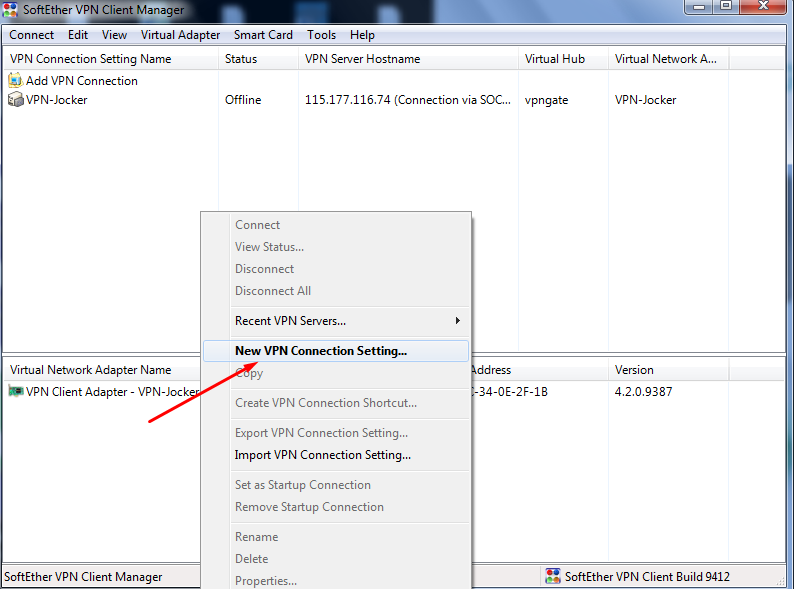.png) |
| Image: Vgate 1 |
2. Bila muncul dialog seperti gambar 2 di bawah silakan klik Yes saja. Itu adalah sebuah perintah tentang deteksi otomatis sebuah koneksi internet dari inject atau ssh (bila memang anda sedang menggunakan ssh)
.png) |
| Image: Vgate 2 |
3. Langkah yang ketiga ini adalah untuk pengaturan proxy yang sedang digunakan. Samakan listen port dengan inject yang sedang anda gunakan. (Lihat gambar 3)
.png) |
| Image: Vgate 3 |
4. Untuk pengaturan selanjutnya sebaiknya anda membuka situs www.vpngate.net/en/ terlebih dahulu untuk mendapat akun VPN gratis (bukan PPTP VPN) yang bisa digunakan pada SoftEther VPN. Atau anda bisa mengikuti pengisian konfigurasinya berdasarkan gambar 0 yang saya sajikan di bawah.
.png) |
| Image: Vgate 0 |
Silakan samakan SoftEther VPN yang sedang anda konfigurasi dengan gambar 4 yang ada di bawah. Seperti Host Name, Port, virtual hub name diisi dengan vpngate. Untuk pengisian User Authentication isi dengan Username: vpn, dan Password dengan vpn.
.png) /> /> |
| Image: Vgate 4 |
5. Untuk langkah kelima adalah langkah pengkoneksian. Bila inject anda bagus atau masihwork maka koneksi akan berjalan lancar. Cara untuk pengkoneksian cukup mudah, yang anda perlukan hanyalah meng-klik kanan pada profil VPN yang telah anda buat. Klik kanan dan pilih Connect tepatnya seperti gambar 5 di bawah.
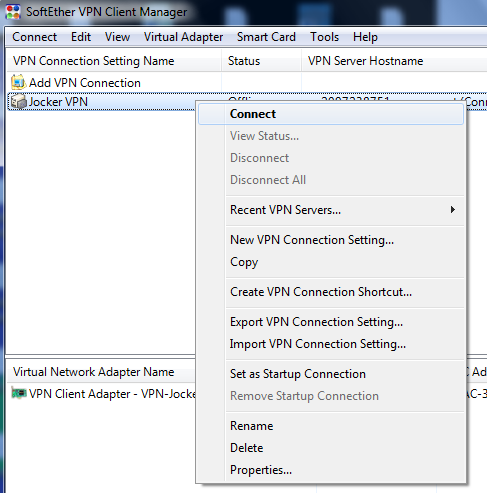 |
| Image: Vgate 5 |
Untuk contoh VPN yang sudah sukses terhubung ke server VPN bisa dilihat dari aplikasinya seperti gambar 6 di bawah.
.png) |
| Image: Vgate 6 |
selesai. Itulah sekelumit Konfigurasi SoftEther VPN yang saya rasa nampak rumit bagi pemula. Namun bagi anda yang ingin masuk ke tahap advance bisa mempelajari tutorial yang satu ini. Semoga bermanfaat.


1 comments:
Sekarang mah sdh banyak aplikasi vpn gratis yg bisa diinstal. kayak vpn android, ios, windows, dll...
But, thanks before untuk tips vpnny